Temas relacionados
[Notebook] Cómo activar/desactivar el arranque seguro (Secure Boot)
Productos aplicables: Notebook, Desktop, PC todo en uno, dispositivo portátil para juegos
El objetivo principal del Arranque seguro es evitar que se carguen sistemas operativos no autorizados y software malicioso durante el proceso de arranque del dispositivo. Al habilitar el Arranque seguro, se garantiza que solo se puedan ejecutar en el inicio el software y los controladores validados con la firma de Microsoft, lo que protege eficazmente contra la infiltración de malware. Además, al habilitar el Arranque seguro, se contribuye a la estabilidad y confiabilidad generales del sistema.
Si necesita ejecutar determinados sistemas operativos o herramientas que no son compatibles con el Arranque seguro, es posible que deba desactivarlo temporalmente. Sin embargo, tenga en cuenta los riesgos de seguridad que esto implica. En ausencia de requisitos específicos, se recomienda mantener el Arranque seguro activado para garantizar la seguridad y la estabilidad de su sistema.
Si necesita habilitar o deshabilitar el Arranque seguro, siga los pasos que se proporcionan en este artículo.
Si no puede habilitar o deshabilitar el Arranque seguro o encuentra algún error al hacerlo, consulte las preguntas y respuestas para solucionar problemas.
Nota: Si su disco duro está cifrado con Cifrado de dispositivo o BitLocker, modificar la configuración del BIOS puede requerir que ingrese la clave BitLocker para desbloquear la unidad. Puede consultar este artículo para encontrar la clave BitLocker: Solución de problemas: aparece la pantalla de recuperación de BitLocker después del inicio/Buscar clave de recuperación de BitLocker. Si desea deshabilitar el Cifrado de dispositivo o BitLocker, puede consultar este artículo: Introducción al Cifrado de dispositivo y al Cifrado BitLocker estándar.
Para quienes utilizan portátiles, todo en uno o dispositivos portátiles para juegos, los siguientes son los métodos para habilitar o deshabilitar el arranque seguro.
- En primer lugar, el dispositivo debe ingresar a la configuración BIOS. Cuando el dispositivo esté completamente apagado, mantenga presionada la tecla [F2]
 en el teclado y presione simultáneamente el [botón de encendido]
en el teclado y presione simultáneamente el [botón de encendido] para iniciar. Una vez que aparezca la pantalla BIOS, puede soltar la tecla [F2]. Aquí puede obtener más información sobre cómo ingresar a la utilidad BIOS.
para iniciar. Una vez que aparezca la pantalla BIOS, puede soltar la tecla [F2]. Aquí puede obtener más información sobre cómo ingresar a la utilidad BIOS.
Nota: Para dispositivos portátiles para juegos, mantenga presionado el botón [Bajar volumen] y luego presione el botón de encendido. - Al ingresar a la pantalla de configuración del BIOS, encontrará dos tipos de interfaces: la interfaz UEFI y MyASUS en UEFI. Consulte los siguientes pasos según la pantalla del BIOS de su dispositivo:
Cómo habilitar o deshabilitar el arranque seguro en el modo UEFI
En la interfaz UEFI, puede navegar y confirmar usando las teclas de flecha y la tecla Enter en el teclado , el panel táctil o el mouse .
Nota: La pantalla de configuración del BIOS a continuación puede variar ligeramente según el modelo.
- Después de ingresar a la utilidad BIOS, presione la tecla [F7] en su teclado, o puede hacer clic en la opción [Modo avanzado] en la pantalla ①.
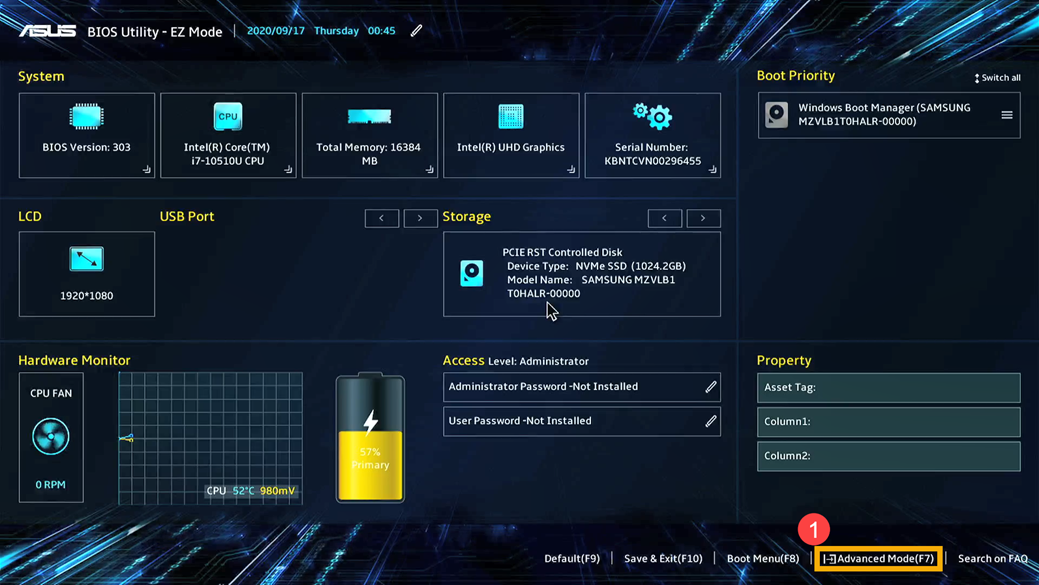
- Ingrese a la pantalla [Seguridad] ② y luego seleccione [Arranque seguro] ③.
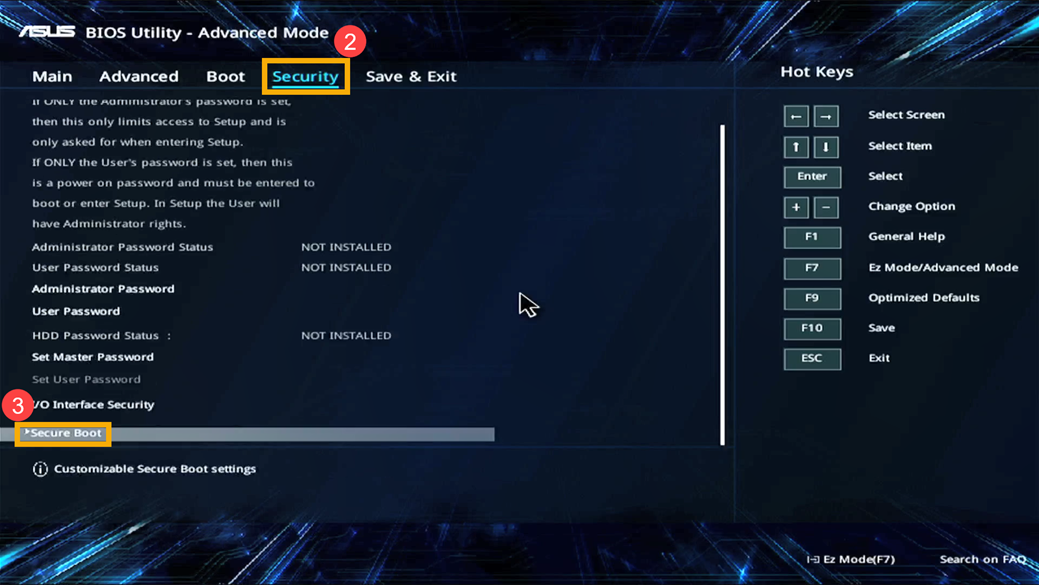
- Después de ingresar al Arranque seguro, seleccione [Control de arranque seguro] ④ y luego ajuste la configuración que desee ⑤.
Nota: Si se configura en 「Habilitado」, se activará el Arranque seguro; si se configura en 「Deshabilitar」, se desactivará el Arranque seguro.
Nota: El estado de Arranque seguro (Activo o No activo) que se muestra en la pantalla no se puede cambiar manualmente, sino que cambiará de acuerdo con la configuración del Control de arranque seguro que configure. Después de cambiar la configuración del Control de arranque seguro, debe guardar la configuración y salir para que el estado de Arranque seguro se actualice en consecuencia.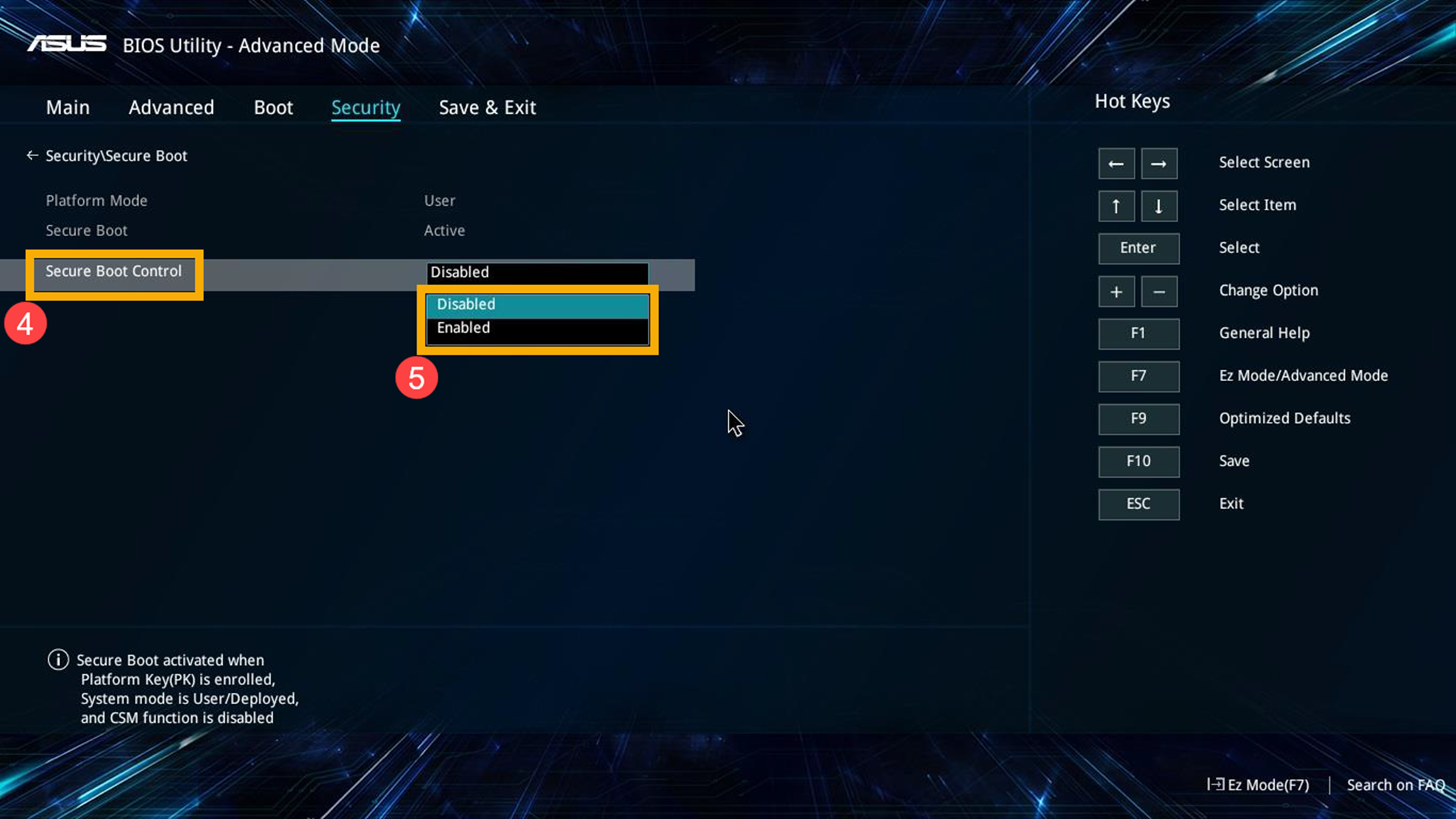
- Guarde la configuración y salga. Presione la tecla [F10] en su teclado, haga clic en [Aceptar] ⑥ y el dispositivo se reiniciará y la configuración surtirá efecto.
También puede ir a la página 「Guardar y salir」 y elegir la opción 「Guardar cambios y salir」 para guardar la configuración y salir.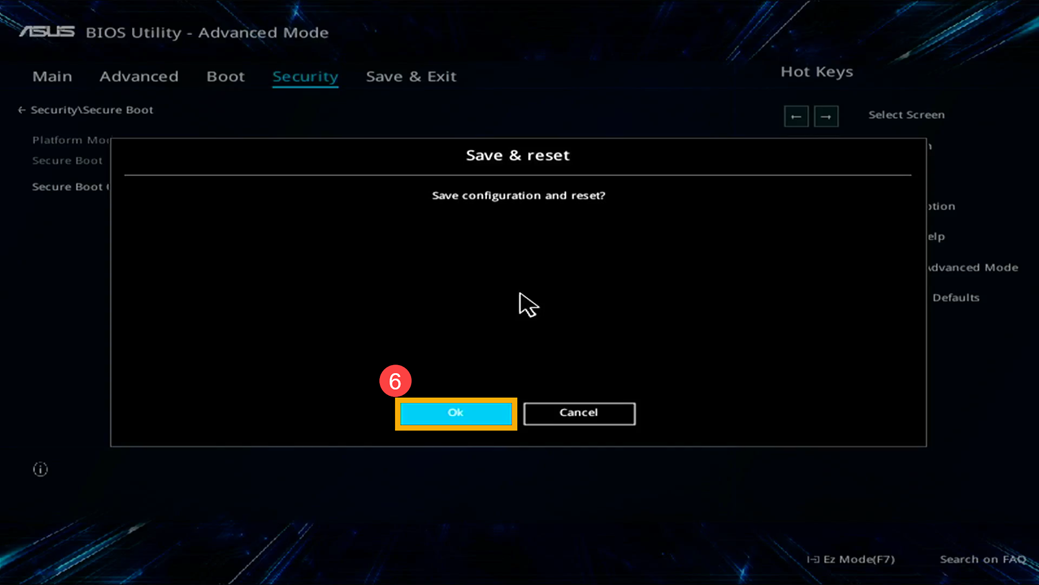
Cómo habilitar o deshabilitar el arranque seguro en MyASUS en modo UEFI
En la interfaz MyASUS en UEFI, puede navegar y confirmar usando las teclas de flecha y la tecla Enter en el teclado, el panel táctil o el mouse.
Nota: La pantalla de configuración del BIOS a continuación puede variar ligeramente según el modelo.
- Después de ingresar a la utilidad BIOS, presione la tecla [F7] en su teclado, o puede hacer clic en la opción [Configuración avanzada] en la pantalla ①.
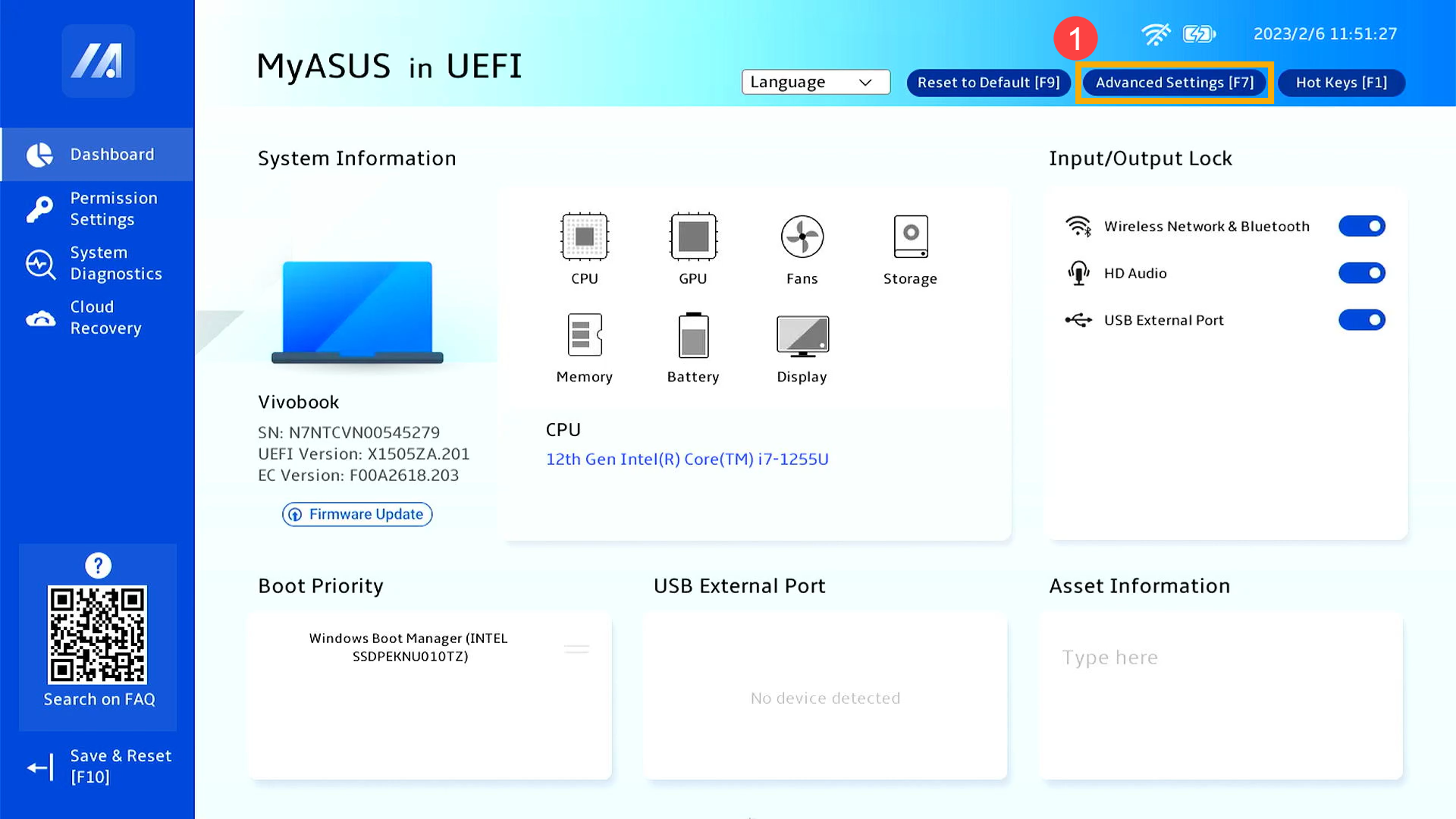
- Ingrese a la pantalla [Seguridad] ② y luego seleccione [Arranque seguro] ③.
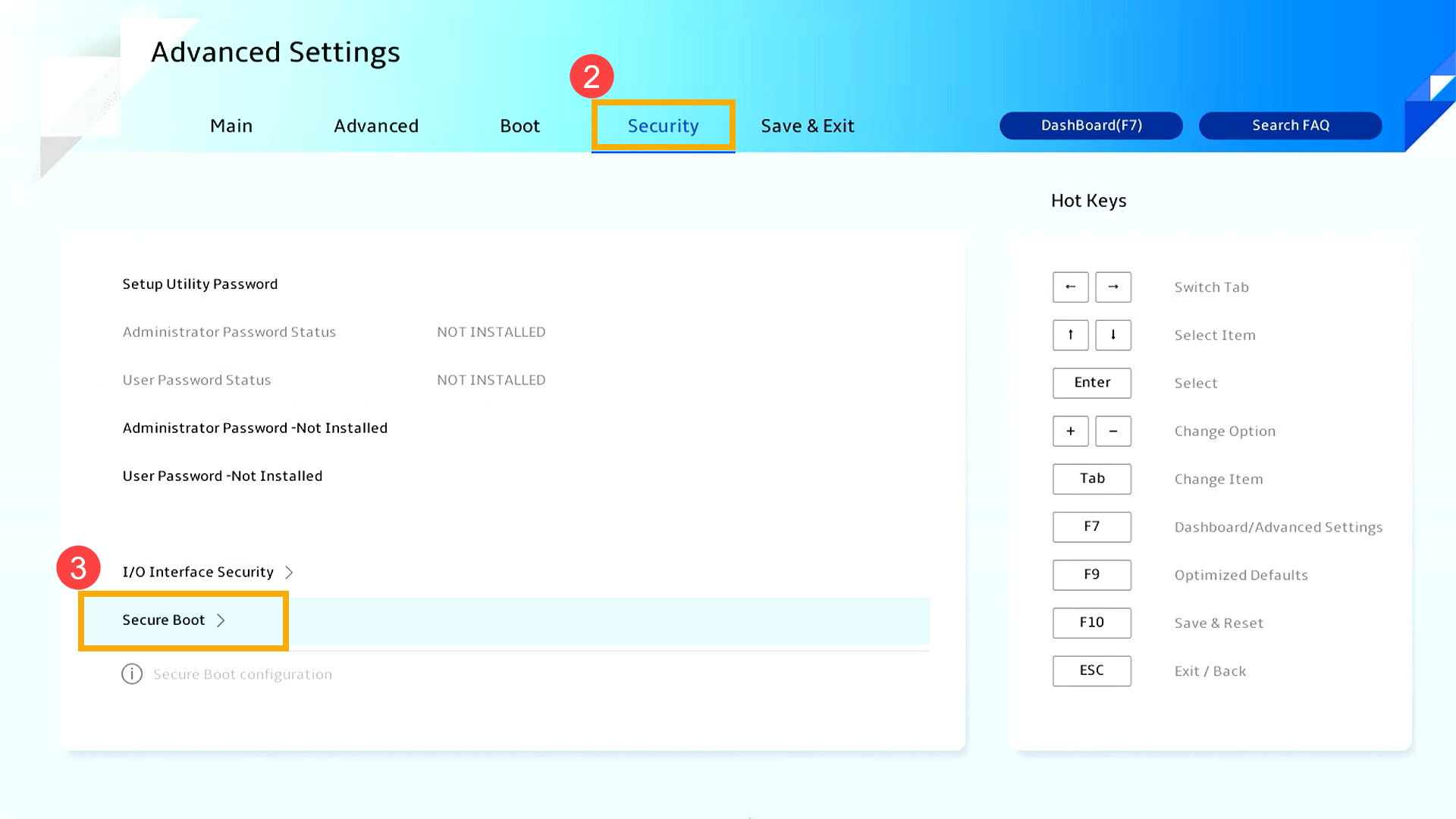
- Después de ingresar al Arranque seguro, seleccione [Control de arranque seguro] ④ y luego ajuste la configuración que desee ⑤ .
Nota: Si se configura en 「Habilitado」, se activará el Arranque seguro; si se configura en 「Deshabilitar」, se desactivará el Arranque seguro.
Nota: El estado de Arranque seguro (Activo o No activo) que se muestra en la pantalla no se puede cambiar manualmente, sino que cambiará de acuerdo con la configuración del Control de arranque seguro que configure. Después de cambiar la configuración del Control de arranque seguro, debe guardar la configuración y salir para que el estado de Arranque seguro se actualice en consecuencia.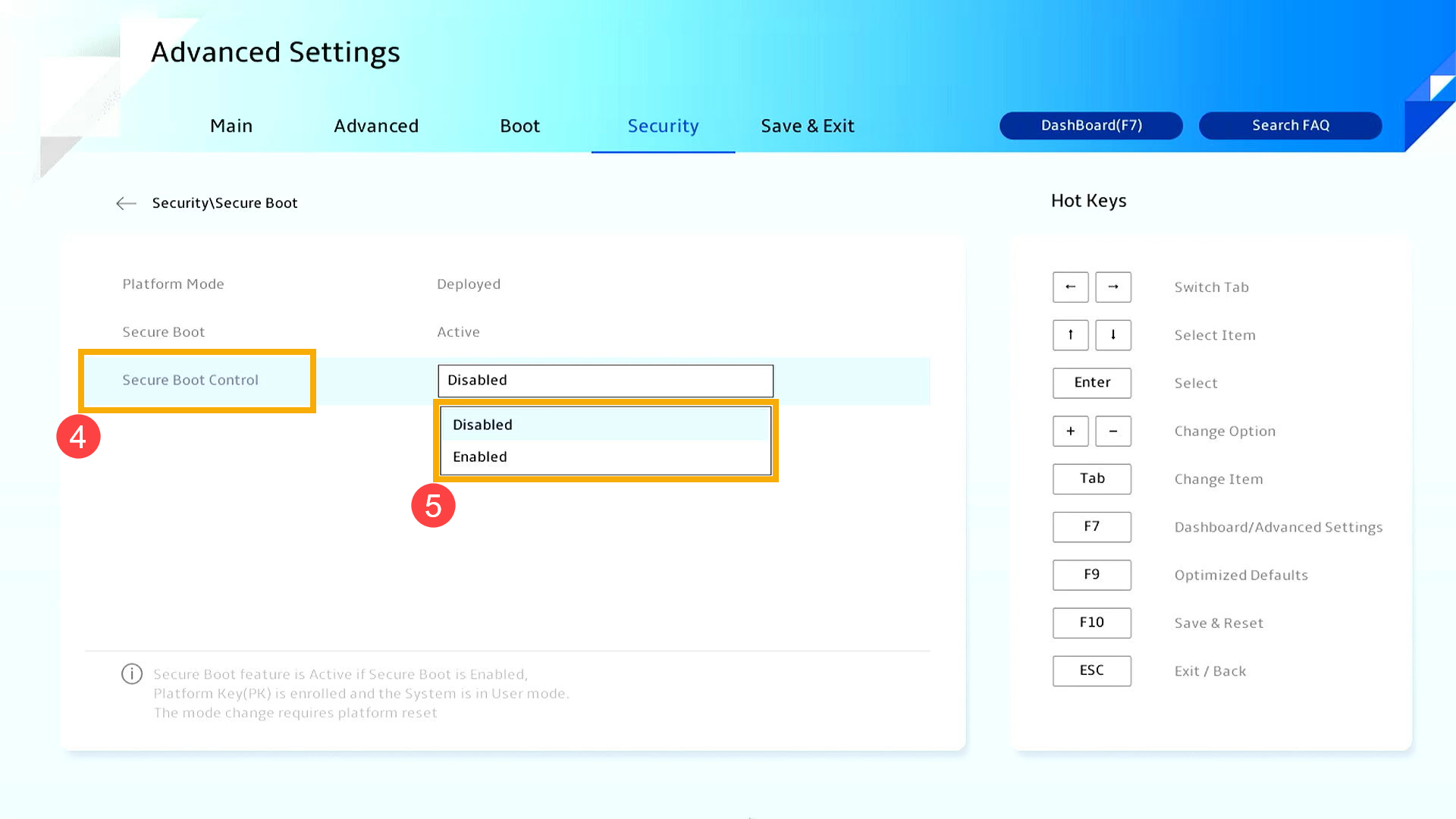
- Guarde la configuración y salga. Presione la tecla [F10] en su teclado, haga clic en [Confirmar] ⑥ y el dispositivo se reiniciará y la configuración surtirá efecto.
También puede ir a la página 「Guardar y salir」 y elegir la opción 「Guardar cambios y salir」 para guardar la configuración y salir.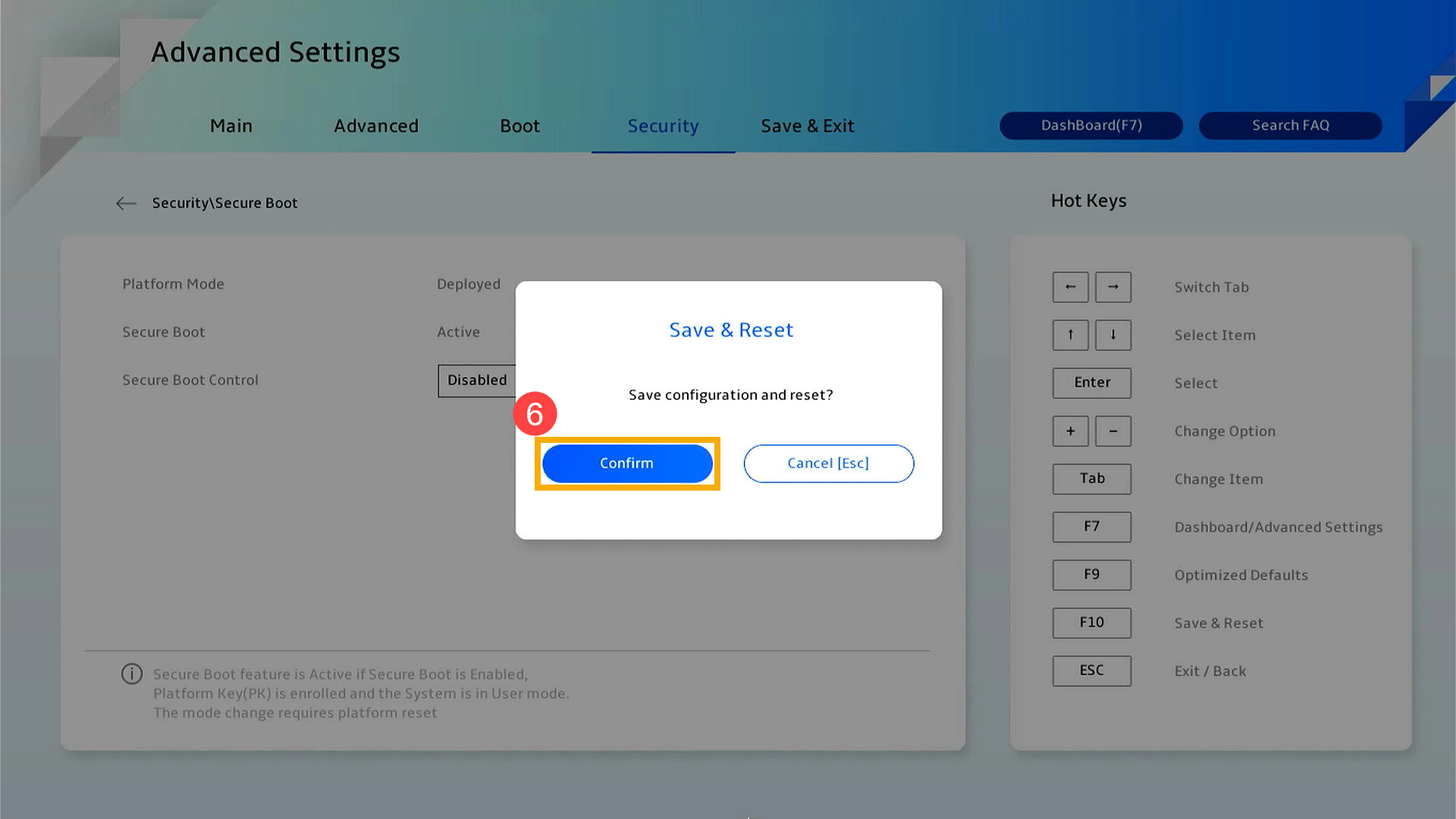
Habilitar o deshabilitar el arranque seguro en una ordenador de escritorio
En primer lugar, el dispositivo debe ingresar a la configuración del BIOS. Cuando el dispositivo esté completamente apagado, mantenga presionada la tecla [F2] en el teclado y presione simultáneamente el [botón de encendido] para iniciar. Una vez que aparezca la pantalla del BIOS, puede soltar la tecla [F2]. Aquí puede obtener más información sobre cómo ingresar a la utilidad del BIOS. Al ingresar a la pantalla de configuración del BIOS, consulte los siguientes pasos:
Nota: Para algunos modelos de escritorio más antiguos, es posible que deba mantener presionada la tecla [Supr] durante el inicio para acceder a la pantalla de configuración del BIOS.
Cómo habilitar o deshabilitar el arranque seguro en el modo UEFI
En la interfaz UEFI, puede navegar y confirmar usando las teclas de flecha y la tecla Enter del teclado o el mouse .
Nota: La pantalla de configuración del BIOS a continuación puede variar ligeramente según el modelo.
- Después de ingresar a la utilidad BIOS, presione la tecla [F7] en su teclado, o puede hacer clic en la opción [Modo avanzado] en la pantalla ①.
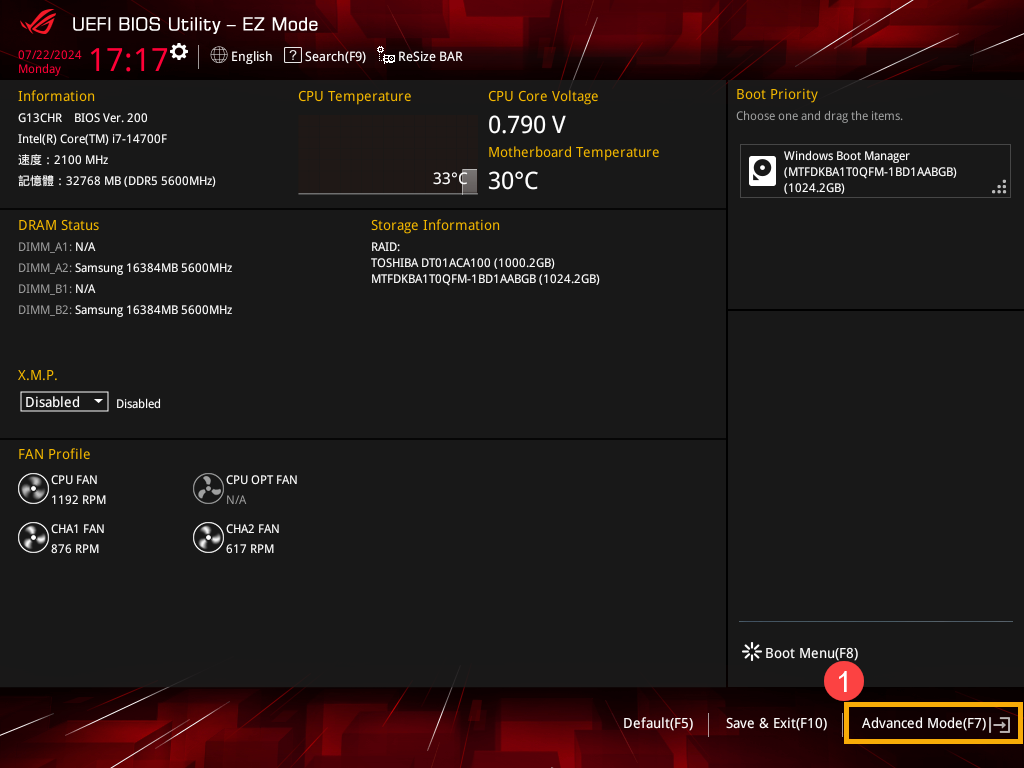
- Ingrese a la pantalla [Arranque] ② y luego seleccione [Arranque seguro] ③.
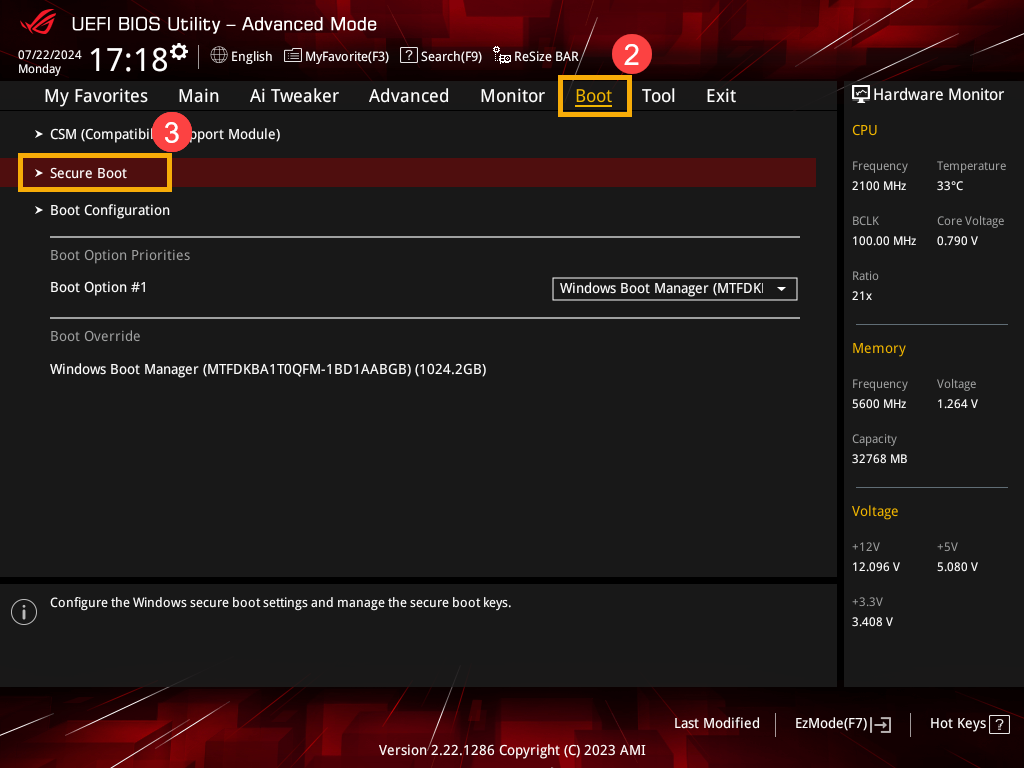
- Después de ingresar al Arranque seguro, seleccione [Tipo de SO] ④, luego ajuste la configuración que desee ⑤.
Nota: La configuración en 「Modo UEFI de Windows」 activará el Arranque seguro; la configuración en 「Otro SO」 desactivará el Arranque seguro.
Nota: El estado de Arranque seguro que se muestra en la pantalla no se puede cambiar manualmente, pero cambiará dependiendo de si hay una 「Clave de Arranque seguro」 presente. Si hay una Clave de Arranque seguro presente, el estado será 「Usuario」; si no hay Clave de Arranque seguro, el estado será 「Configuración」.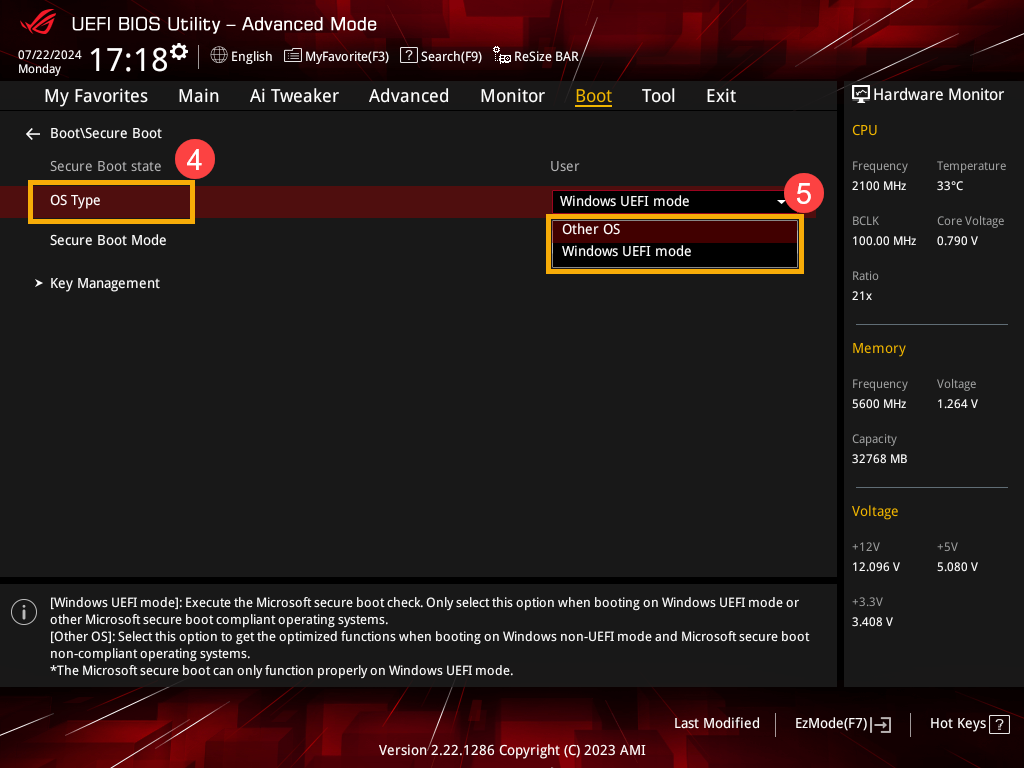
- Guarde la configuración y salga. Presione la tecla [F10] en su teclado, haga clic en [Aceptar] ⑥ y el dispositivo se reiniciará y la configuración surtirá efecto.
También puede ir a la página 「Salir」 y elegir la opción 「Guardar cambios y salir」 para guardar la configuración y salir.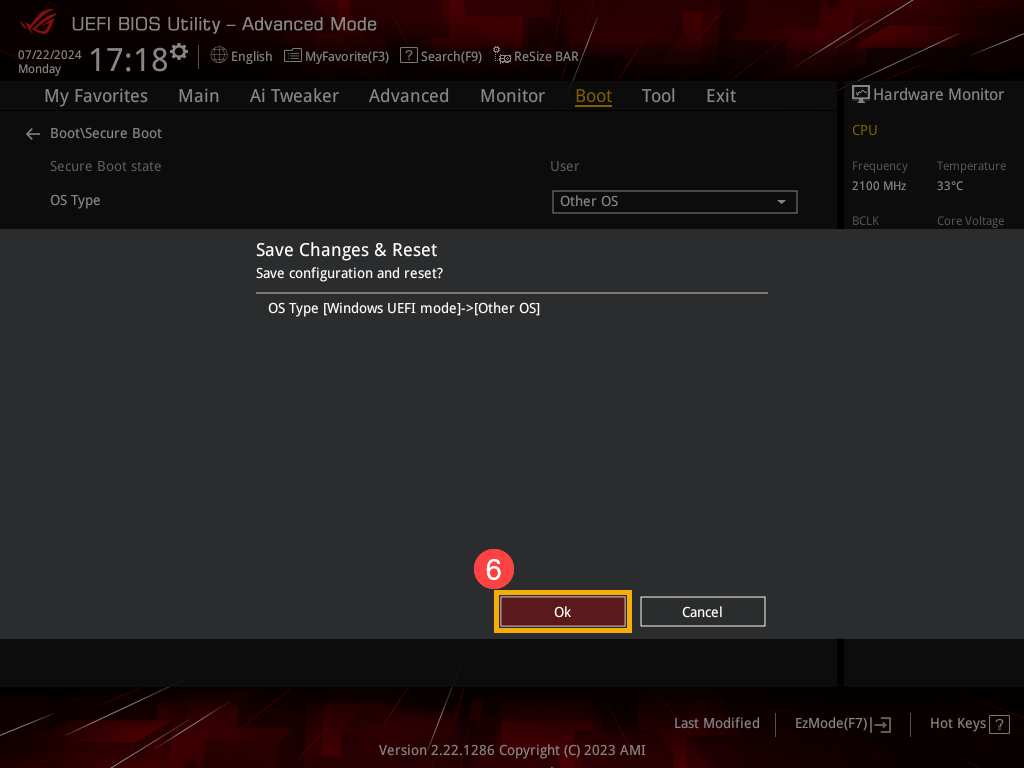
Pregunta 1: ¿Qué debo hacer si encuentro un problema donde los cambios de Arranque seguro fallan o no se pueden realizar?
Respuesta 1: Intente restaurar las claves de arranque seguro a sus valores predeterminados. Consulte la siguiente solución según el dispositivo que esté utilizando.
Cómo restaurar claves de arranque seguro para una portátil, una PC todo en uno o un dispositivo portátil para juegos
Consulte los siguientes pasos según la pantalla del BIOS de su dispositivo:
Cómo restaurar claves de arranque seguro en modo UEFI
- En la página Arranque seguro, configure el Control de arranque seguro en [Habilitado] ① y luego seleccione [Administración de claves] ②.
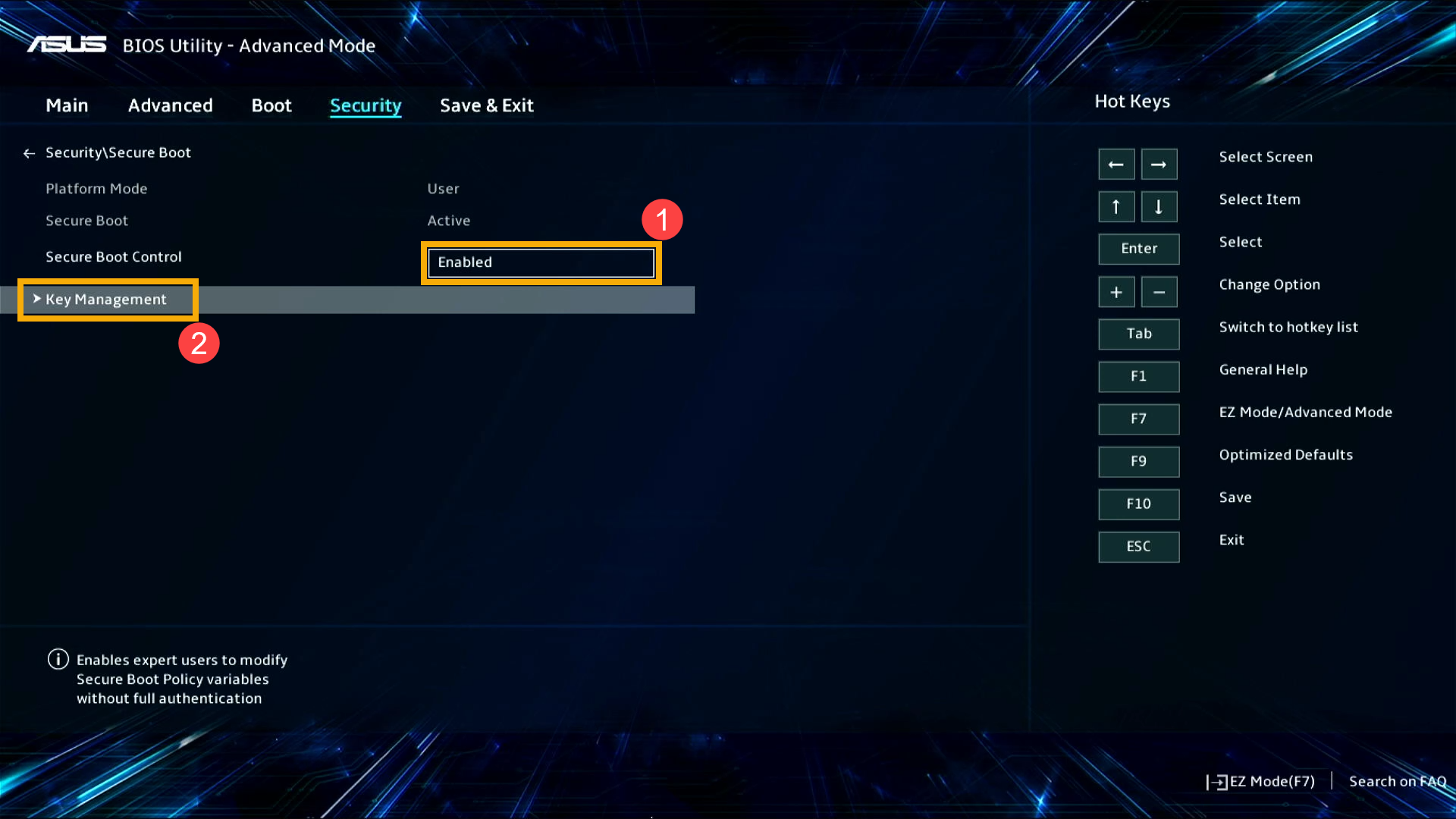
- Una vez en Administración de claves, seleccione [Restablecer al modo de configuración] ③.
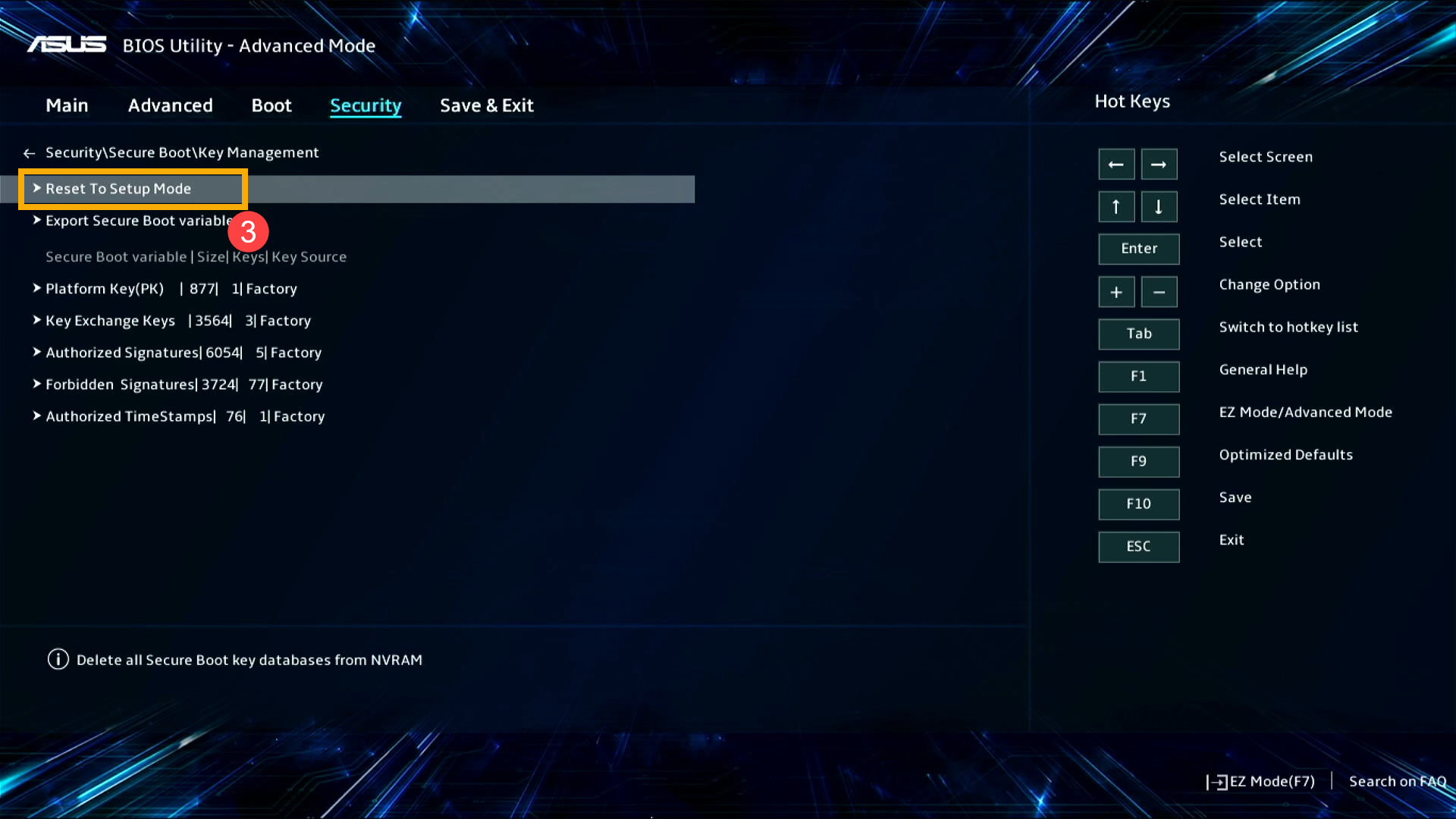
- Seleccione [Sí] ④ para confirmar la eliminación de todas las bases de datos de claves de arranque seguro.
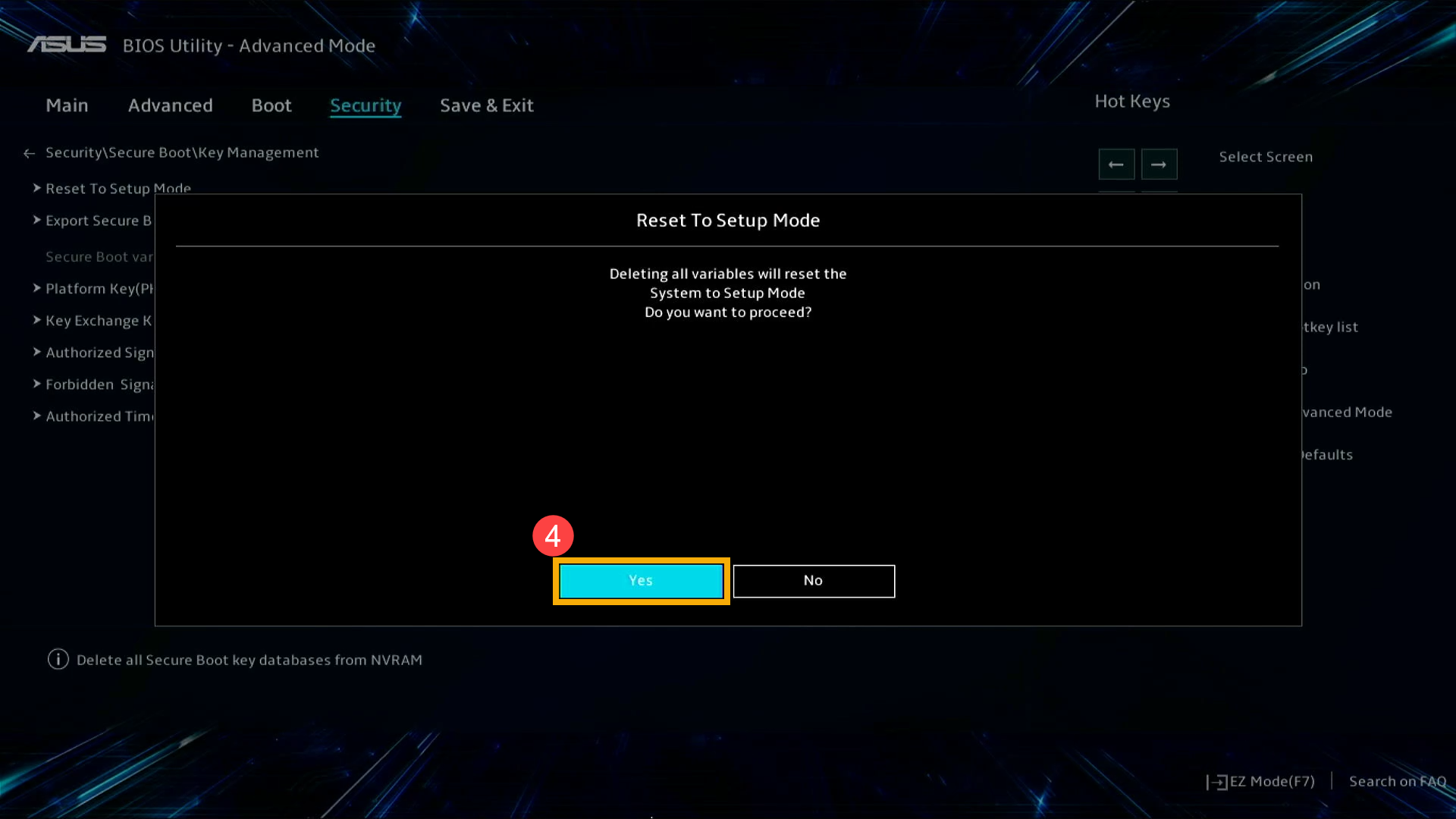
- Después de eliminar todas las bases de datos de claves de arranque seguro, seleccione [Restaurar claves de fábrica] ⑤.
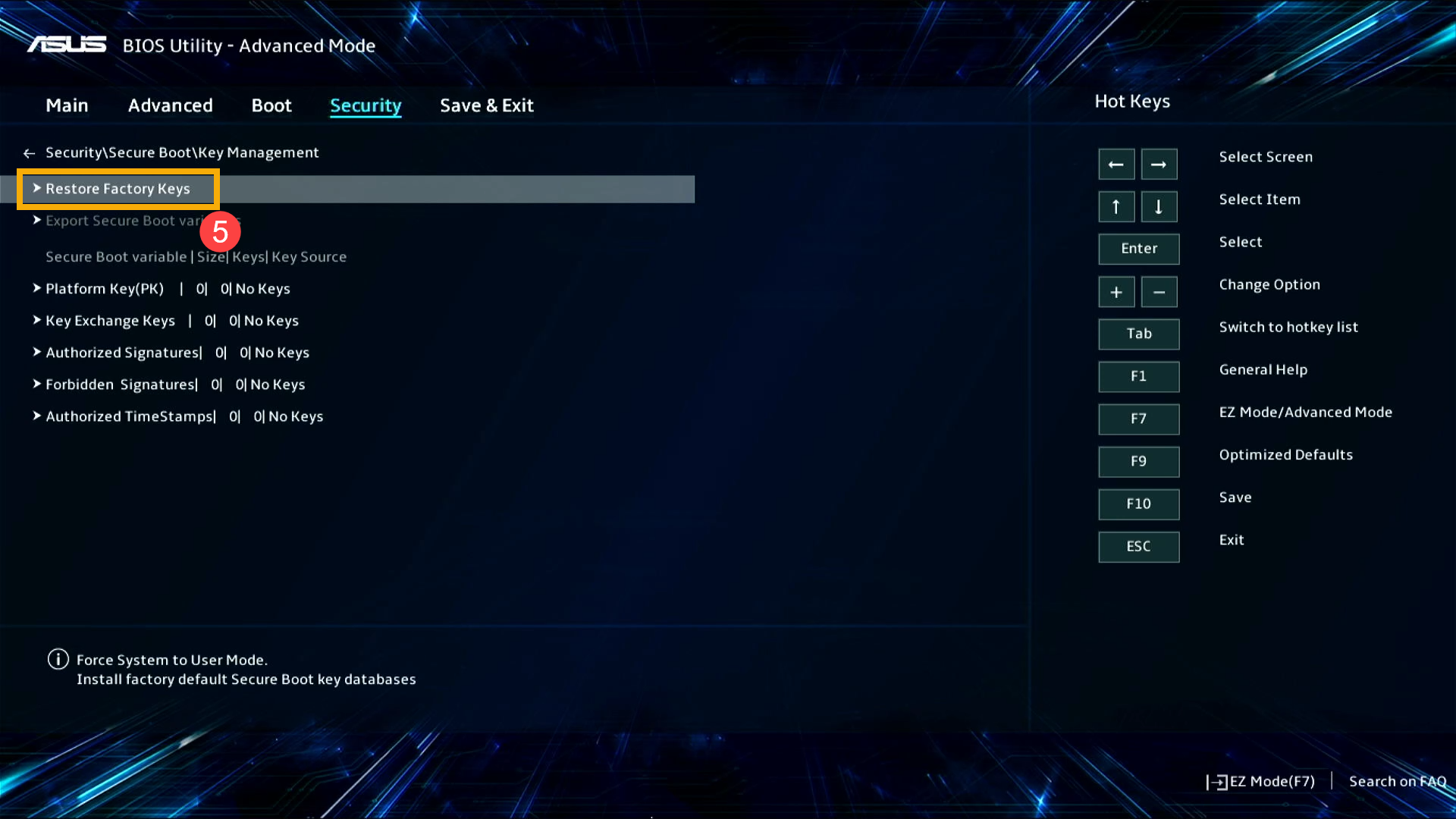
- Seleccione [Sí] ⑥ para confirmar la instalación de la base de datos de clave de arranque seguro predeterminada de fábrica.
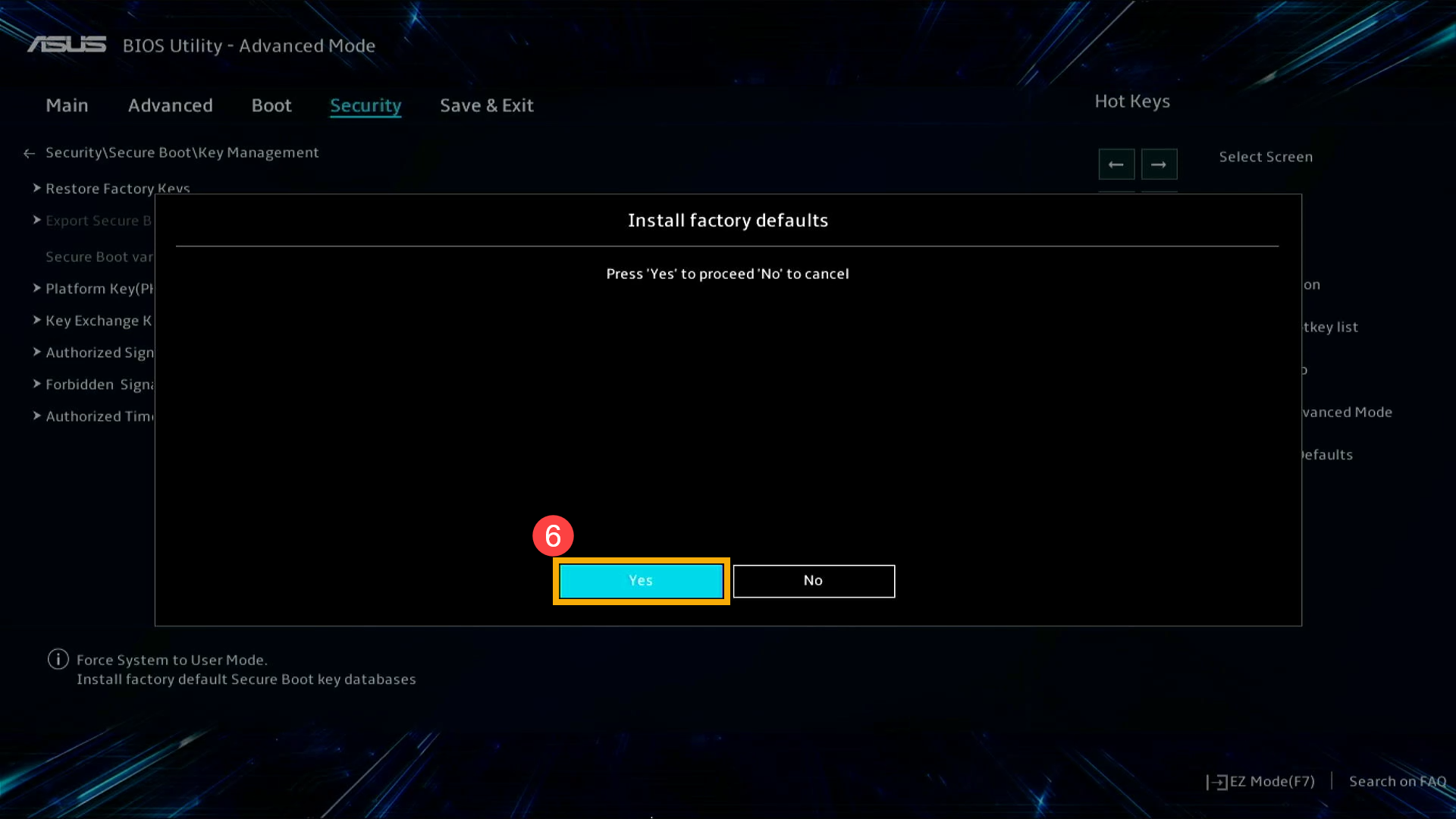
- Guarde la configuración y salga. Presione la tecla [F10] en su teclado, haga clic en [Aceptar] ⑦ y el dispositivo se reiniciará y la configuración surtirá efecto.
También puede ir a la página 「Guardar y salir」 y elegir la opción 「Guardar cambios y salir」 para guardar la configuración y salir.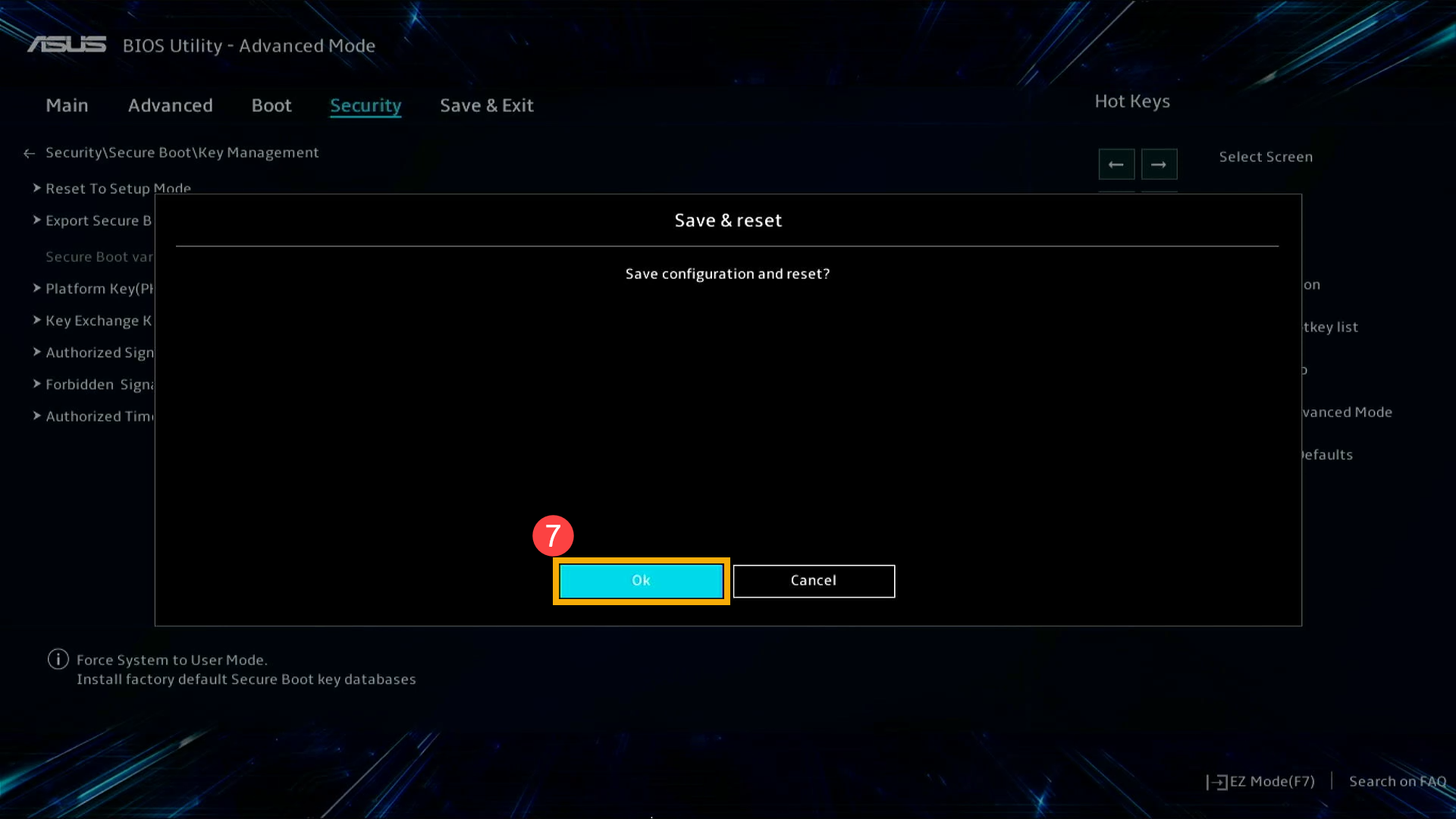
- Intente cambiar la configuración de Arranque seguro nuevamente para confirmar si se ha resuelto el problema.
Cómo restaurar claves de arranque seguro en MyASUS en modo UEFI
- En la página Arranque seguro, configure el Control de arranque seguro en [Habilitado] ① y luego seleccione [Administración de claves] ②.

- Una vez en Administración de claves, seleccione [Restablecer al modo de configuración] ③.
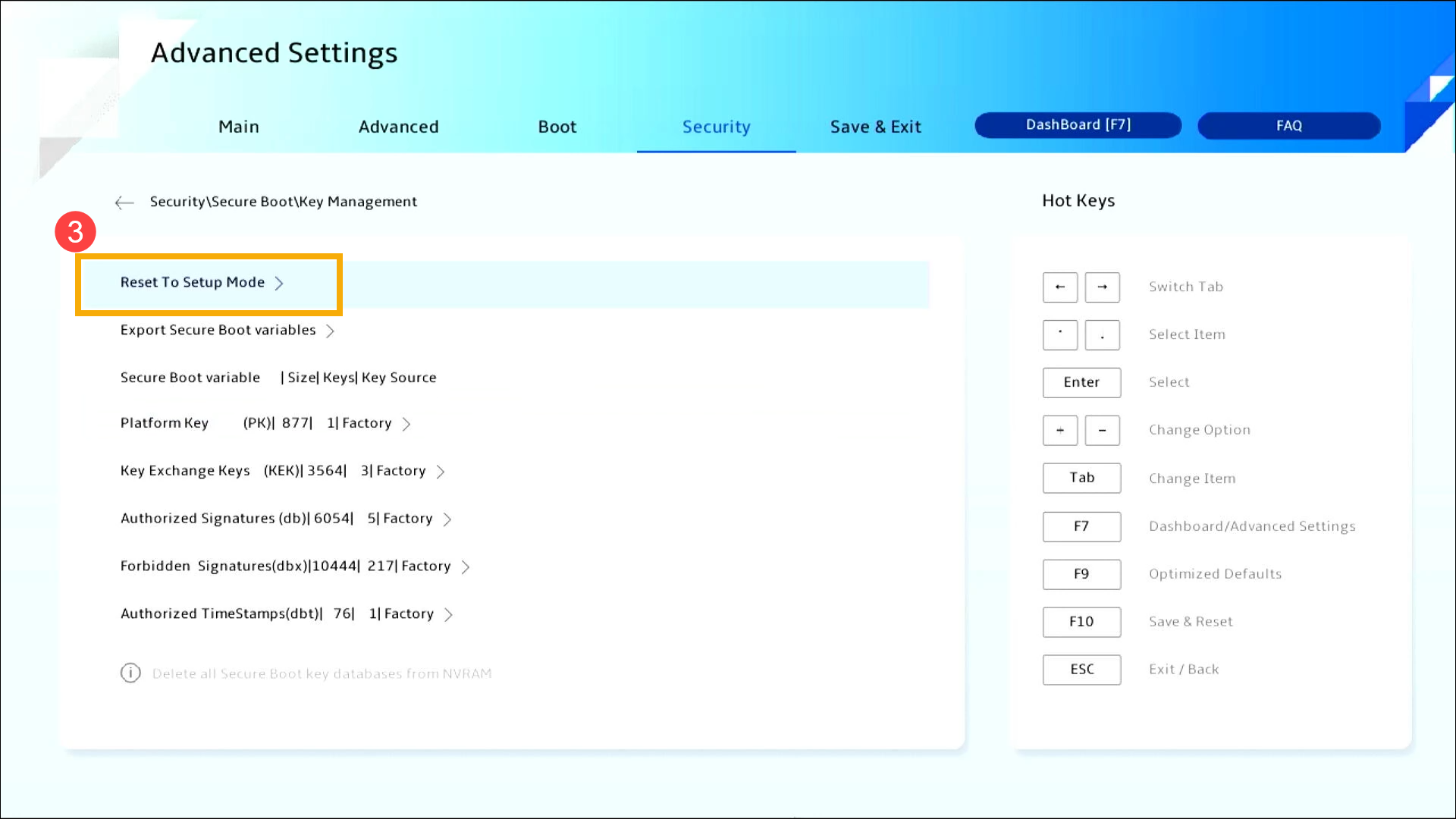
- Seleccione [Sí] ④ para confirmar la eliminación de todas las bases de datos de claves de arranque seguro.
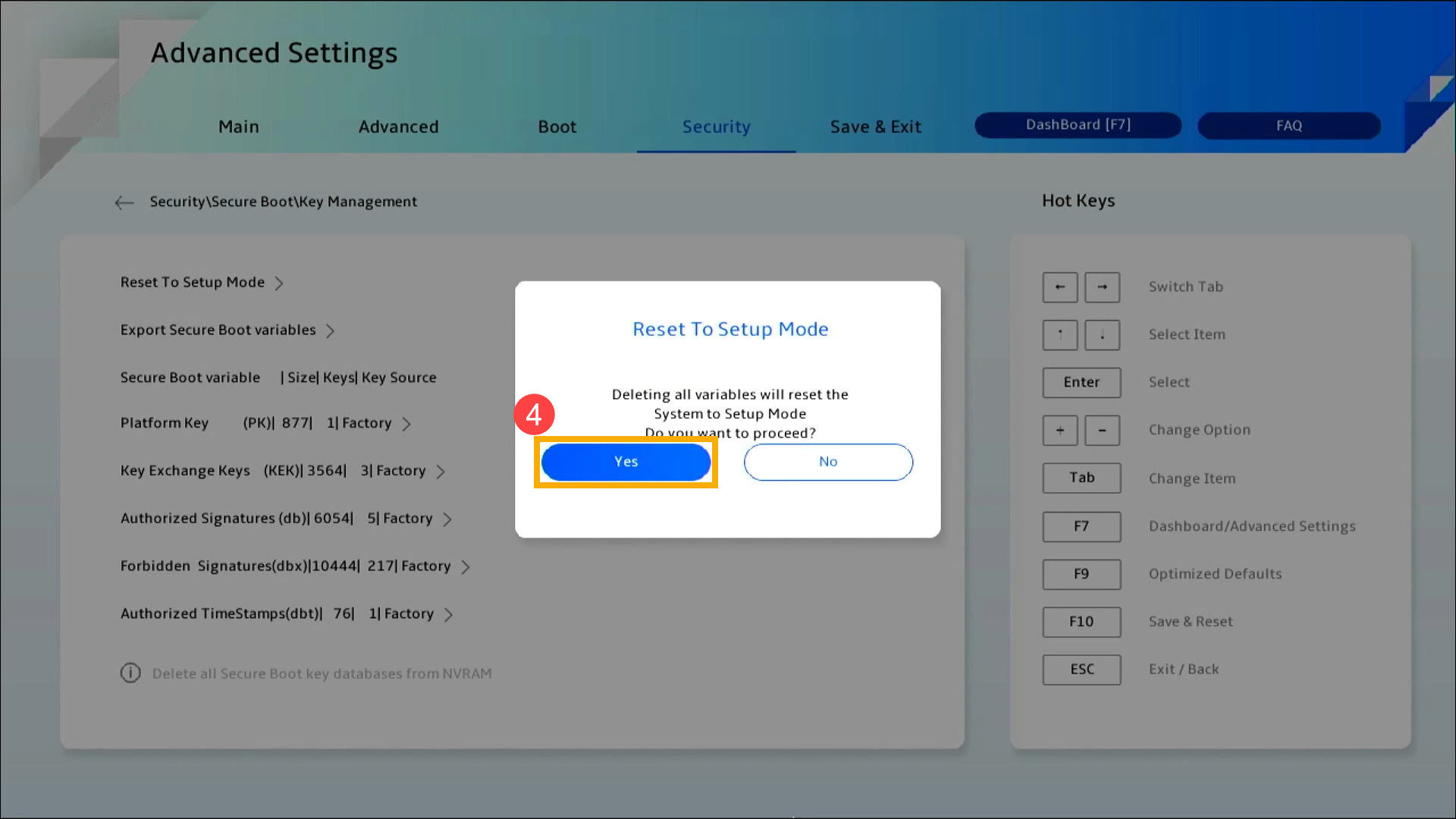
- Después de eliminar todas las bases de datos de claves de arranque seguro, seleccione [Restaurar claves de fábrica] ⑤.
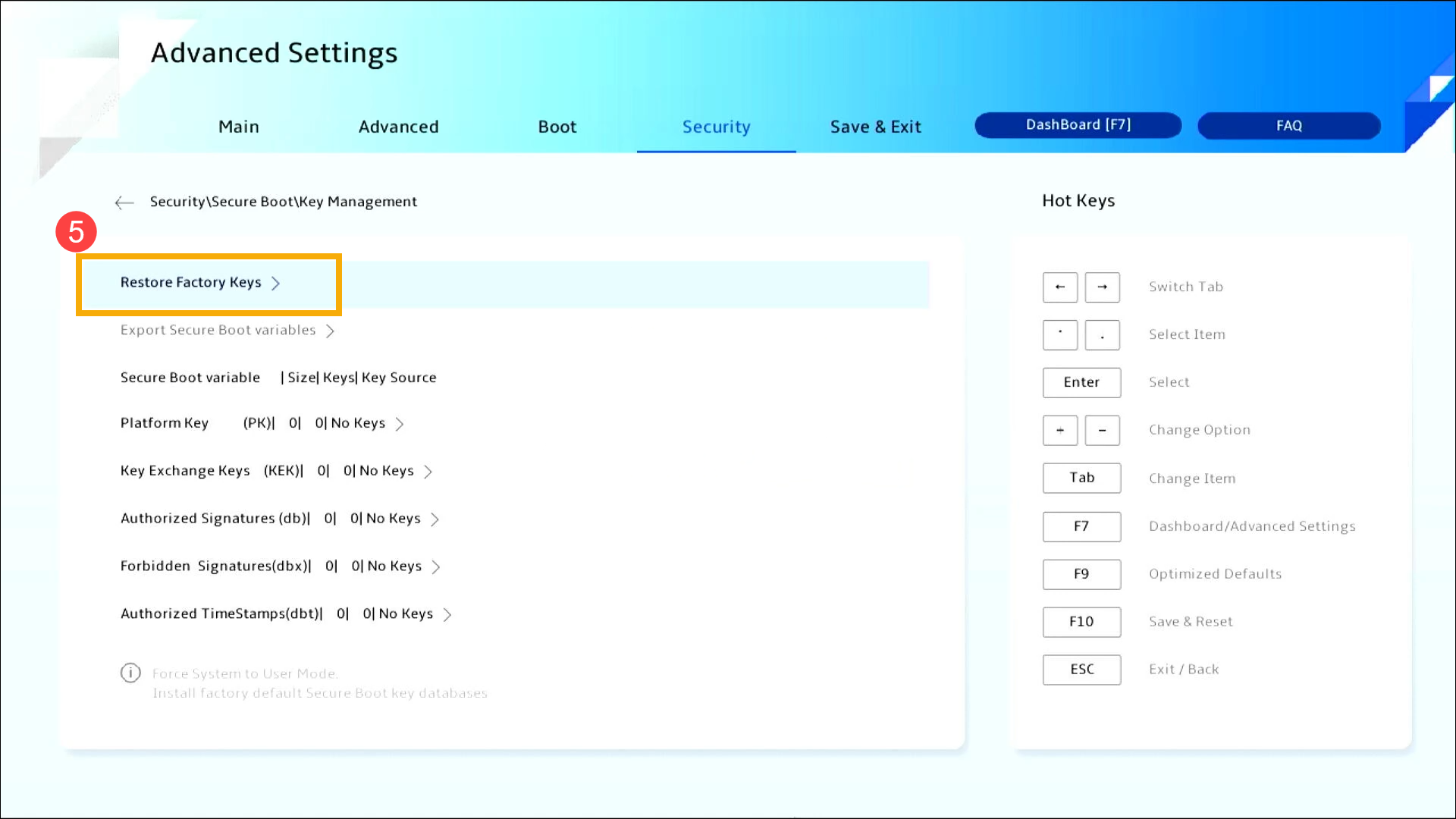
- Seleccione [Sí] ⑥ para confirmar la instalación de la base de datos de clave de arranque seguro predeterminada de fábrica.
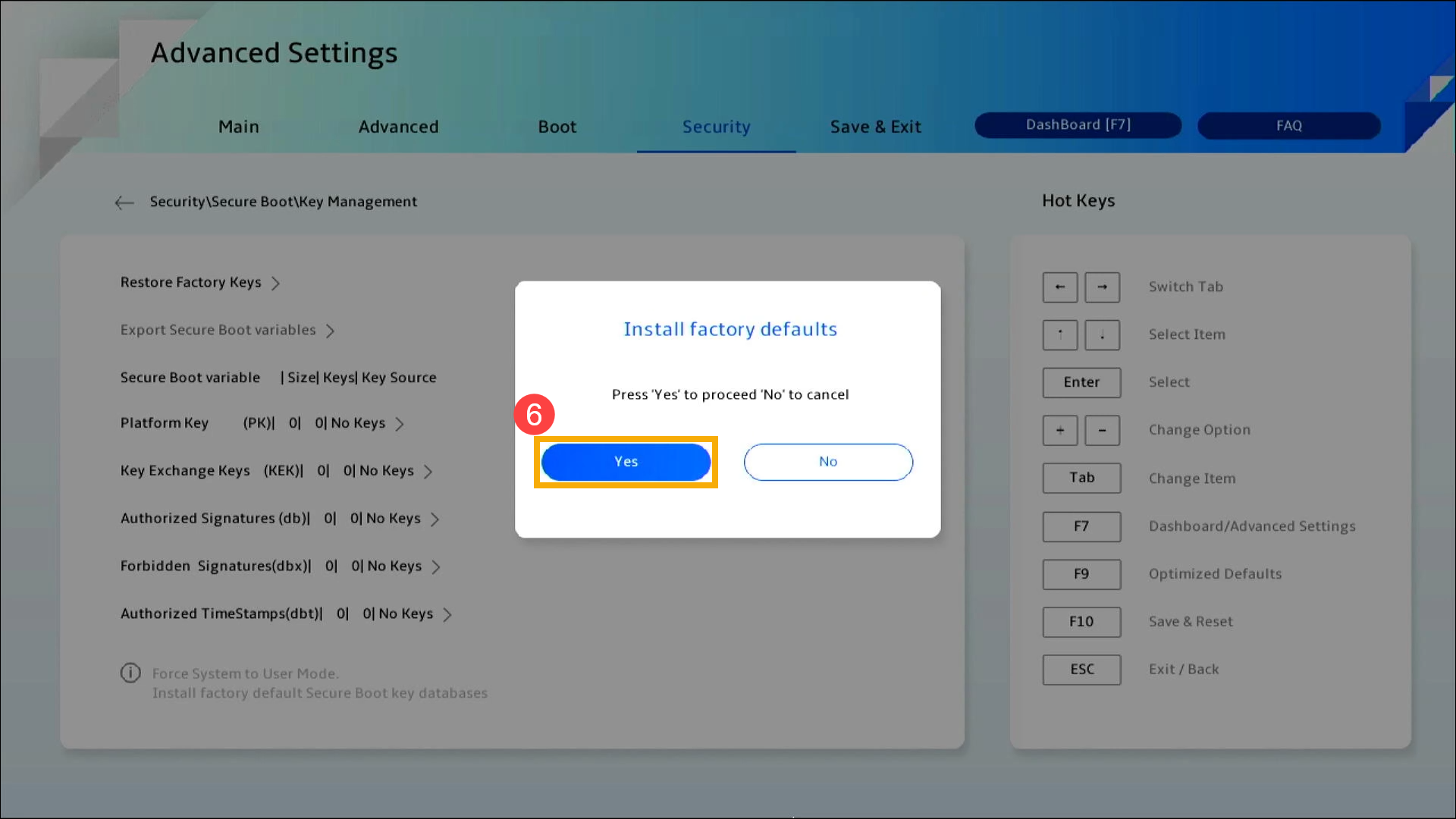
- Guarde la configuración y salga. Presione la tecla [F10] en su teclado, haga clic en [Confirmar] ⑦ y el dispositivo se reiniciará y la configuración surtirá efecto.
También puede ir a la página 「Guardar y salir」 y elegir la opción 「Guardar cambios y salir」 para guardar la configuración y salir.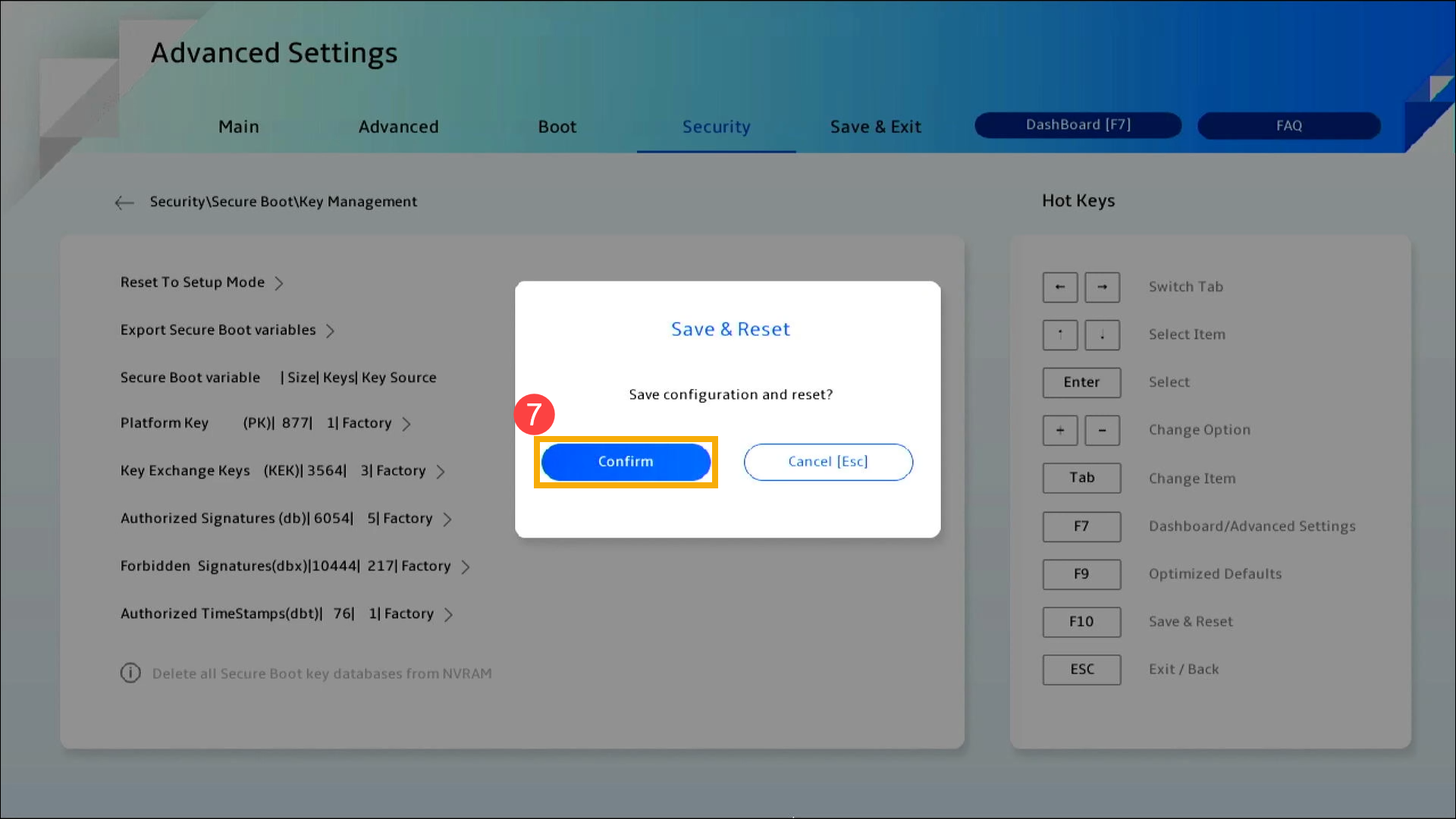
- Intente cambiar la configuración de Arranque seguro nuevamente para confirmar si se ha resuelto el problema.
Restauración de claves de arranque seguro para ordenadores de escritorio
Cómo restaurar claves de arranque seguro en modo UEFI
- En la página Arranque seguro, configure el Modo de arranque seguro en [Personalizado] ① y luego seleccione [Administración de claves] ②.
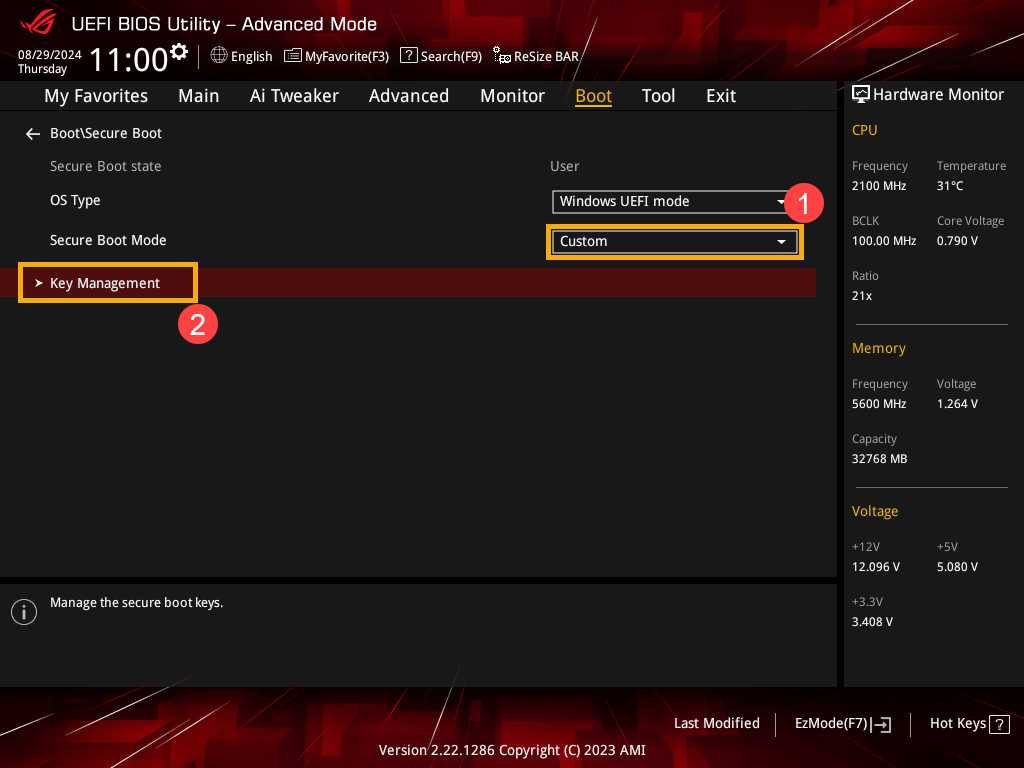
- Una vez en Administración de claves, seleccione [Borrar claves de arranque seguro] ③.
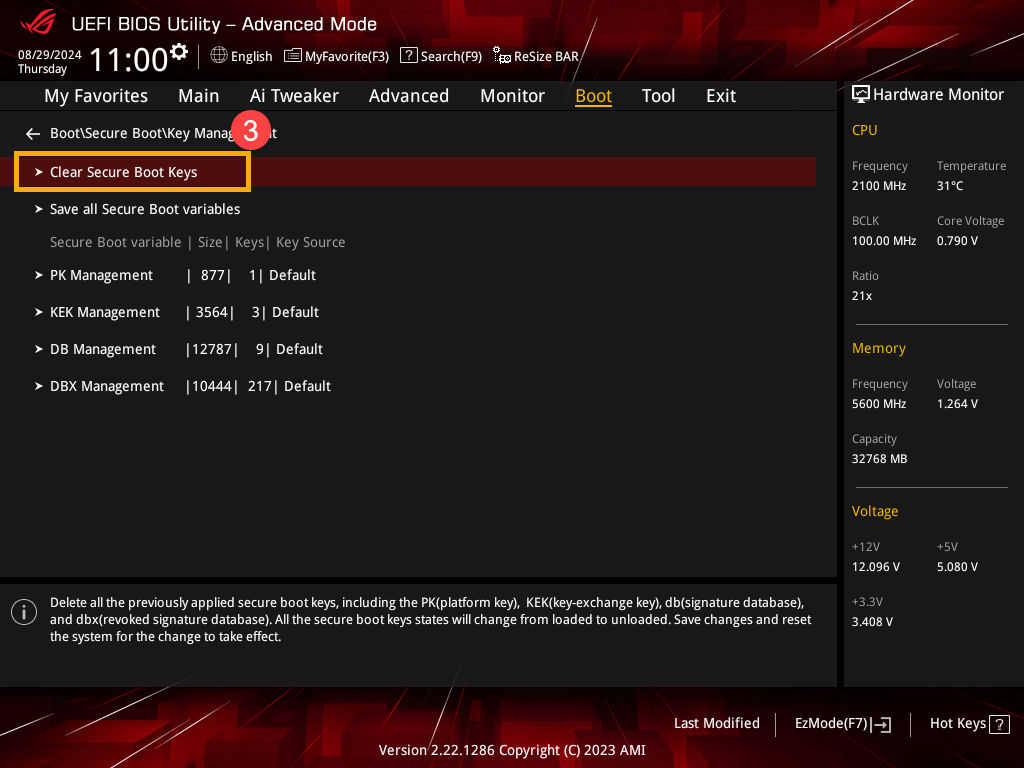
- Seleccione [Sí] ④ para confirmar la eliminación de todas las bases de datos de claves de arranque seguro.
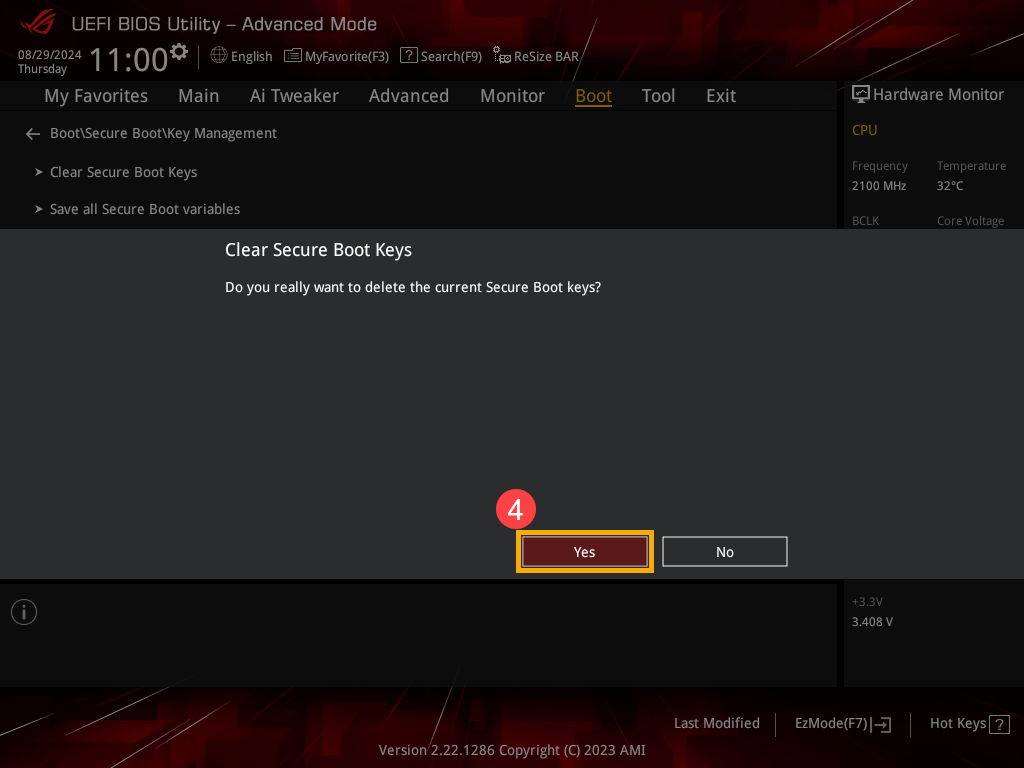
- Después de eliminar todas las bases de datos de claves de arranque seguro, seleccione [Instalar claves de arranque seguro predeterminadas] ⑤.
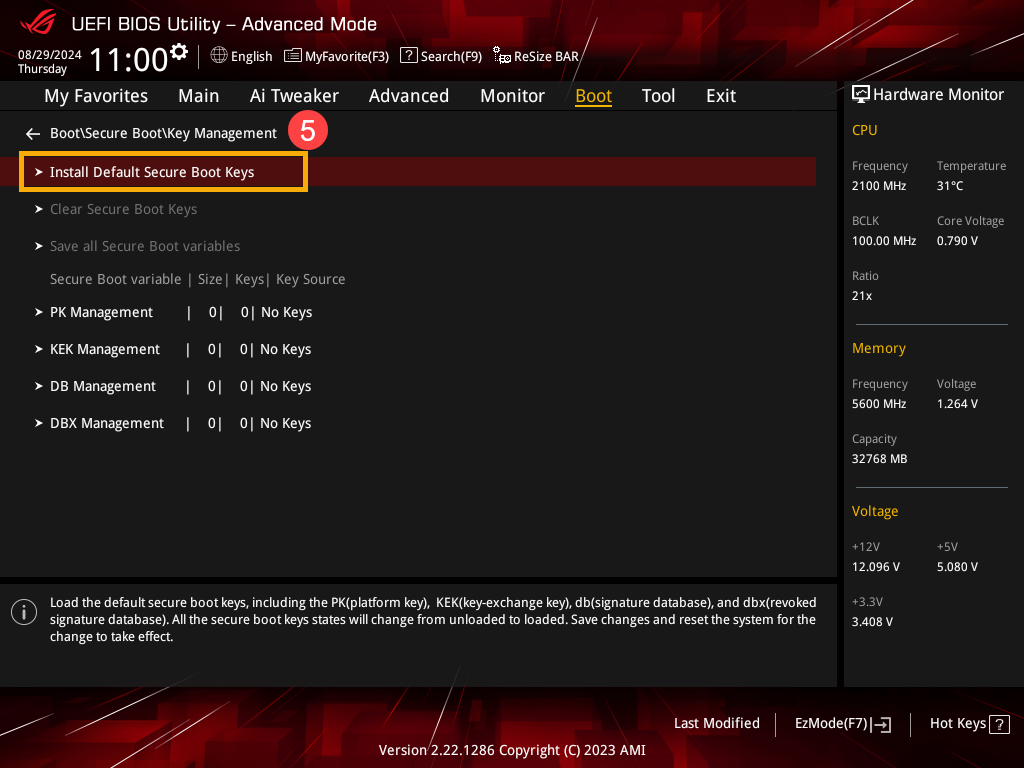
- Seleccione [Sí] ⑥ para confirmar la instalación de la base de datos de clave de arranque seguro predeterminada de fábrica.
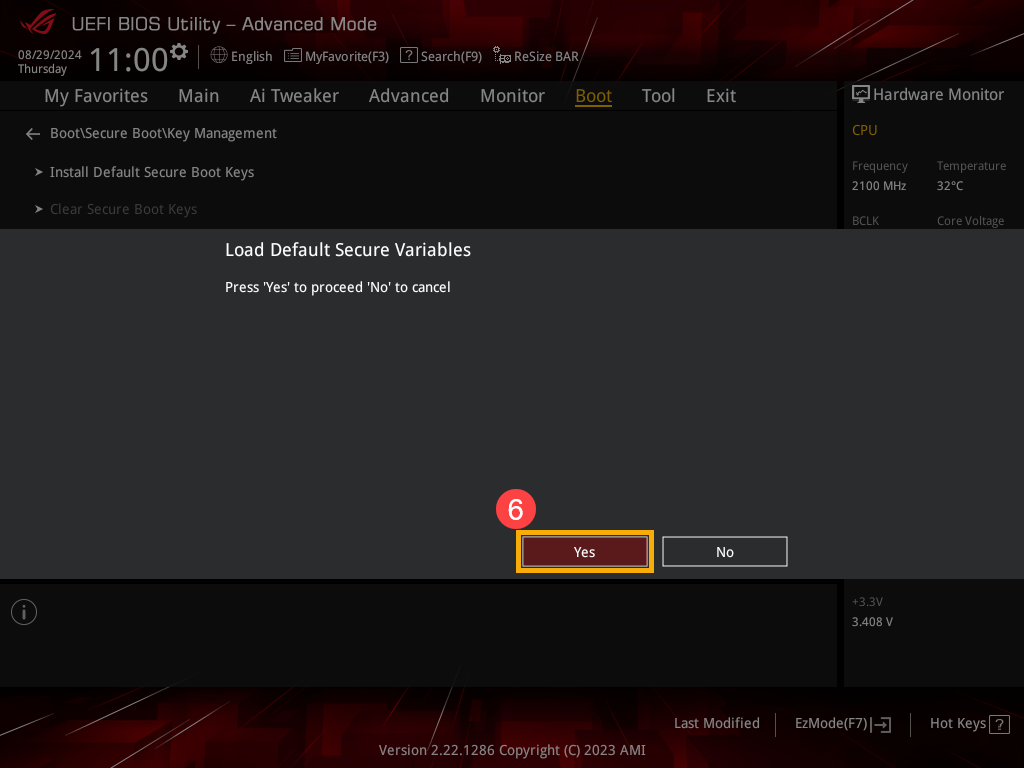
- Guarde la configuración y salga. Presione la tecla [F10] en su teclado, haga clic en [Aceptar] ⑦ y el dispositivo se reiniciará y la configuración surtirá efecto.
También puede ir a la página 「Guardar y salir」 y elegir la opción 「Guardar cambios y salir」 para guardar la configuración y salir.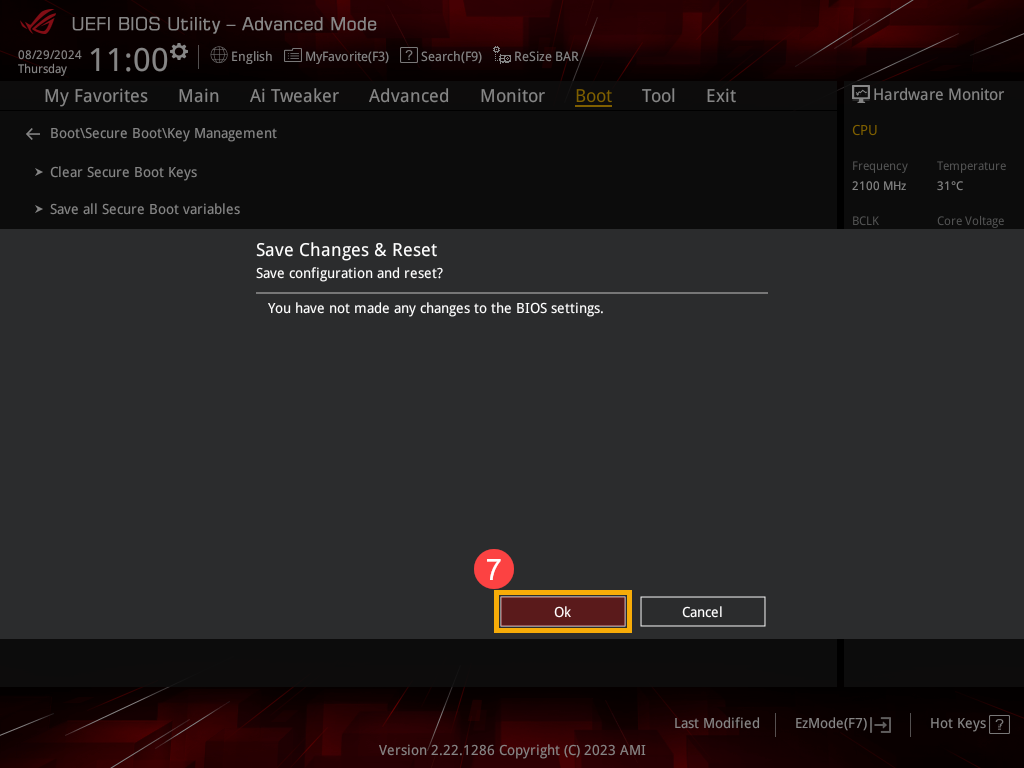
- Intente cambiar la configuración de Arranque seguro nuevamente para confirmar si se ha resuelto el problema.